Publicité
Comptez-vous sur Dropbox pour vos besoins quotidiens de partage de fichiers? Avec OneDrive et Google Drive, le service est l'un des trois grands acteurs du secteur du stockage cloud Dropbox contre Google Drive contre OneDrive: quel stockage cloud vous convient le mieux?Avez-vous changé votre façon de penser le stockage cloud? Les options populaires de Dropbox, Google Drive et OneDrive ont été rejointes par d'autres. Nous vous aidons à répondre au service de stockage cloud à utiliser. Lire la suite .
Bien que nous ayons déjà couvert quelques-uns des meilleurs conseils Dropbox 5 astuces Dropbox pour en faire plusSaviez-vous que Dropbox a beaucoup plus de fonctionnalités qu'un simple stockage cloud? Nous vous montrons les outils de productivité Dropbox qui vous aideront à en faire plus. Lire la suite , il y a une astuce que nous ne vous avons jamais montrée: comment faire pour que Dropbox enregistre et télécharge automatiquement toutes les captures d'écran que vous prenez sur Windows.
Si vous prenez beaucoup de captures d'écran dans le cadre de votre flux de travail quotidien, la fonctionnalité est un énorme gain de temps.Comment enregistrer des captures d'écran directement sur Dropbox
Avant de nous plonger dans les détails, vous devez vous assurer que vous avez le Application Dropbox installé sur votre machine. Cette astuce ne fonctionnera pas sans elle. Si vous avez déjà installé le logiciel, assurez-vous que vous utilisez la dernière version.
Si vous venez d'installer Dropbox, faites une capture d'écran. Vous devriez voir une invite à l'écran vous demandant si vous souhaitez télécharger automatiquement les futures captures d'écran. Choisissez Enregistrer les captures d'écran dans Dropbox.
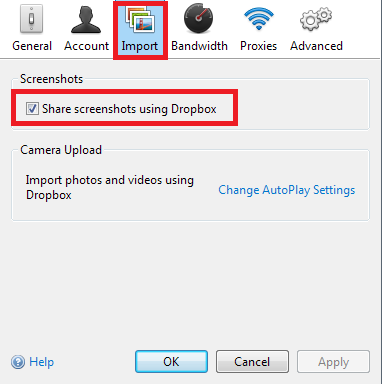
Si vous utilisez déjà Dropbox depuis un certain temps:
- Double-cliquez sur l'icône Dropbox dans votre barre des tâches.
- Cliquez sur l'icône d'engrenage.
- Sélectionner Préférences dans le menu.
- Cliquer sur Importation.
- Cochez la case à côté de Partager des captures d'écran à l'aide de Dropbox.
Pour désactiver à nouveau la fonction, accédez à Équipement> Préférences> Importer et décochez la case.
Enregistrez-vous automatiquement vos captures d'écran sur Dropbox? Saviez-vous même que cette fonctionnalité existait? Vous pouvez nous le faire savoir dans la section commentaires ci-dessous.
Crédit d'image: Pe3check /Depositphotos
Dan est un expatrié britannique vivant au Mexique. Il est le rédacteur en chef du site frère de MUO, Blocks Decoded. À divers moments, il a été éditeur social, éditeur créatif et éditeur financier pour MUO. Vous pouvez le trouver en train de parcourir le salon au CES de Las Vegas chaque année (relations publiques, tendez la main!), Et il fait beaucoup de sites en coulisses…

